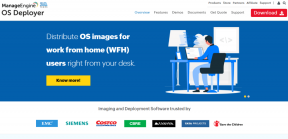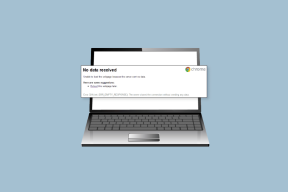Cum să schimbați limba implicită în Steam pentru desktop și mobil
Miscellanea / / June 09, 2023
Populara platformă de distribuție a jocurilor, Steam, include opțiunea de a schimba limba de afișare pentru a se potrivi utilizatorilor din întreaga lume. Indiferent dacă încercați să exersați o nouă limbă sau doriți să explorați Steam într-o altă limbă, schimbarea limbii implicite în Steam este rapidă și ușoară.

Steam acceptă numeroase limbi populare, inclusiv engleză, spaniolă, franceză, germană, chineză și multe altele. Deci, probabil că veți găsi limba preferată printre opțiunile disponibile. În acest ghid, vă vom arăta cum schimba limba implicită în Steam atât pe desktop, cât și pe dispozitive mobile. De asemenea, rămâi până la sfârșit dacă vrei un pont bonus.
Cum să schimbi limba în Steam pentru desktop
Schimbarea limbii implicite în aplicația Steam este similară atât pe Windows, cât și pe Mac, datorită interfețelor lor comparabile. Puteți folosi următorii pași pe orice computer.
Pasul 1: Deschideți aplicația Steam pe PC sau Mac.
Pasul 2: Faceți clic pe meniul Steam din colțul din stânga sus și selectați Setări (pe Windows) sau Preferințe (pe Mac) din listă.

Pasul 3: În fereastra Setări, selectați fila Interfață din bara laterală din stânga.
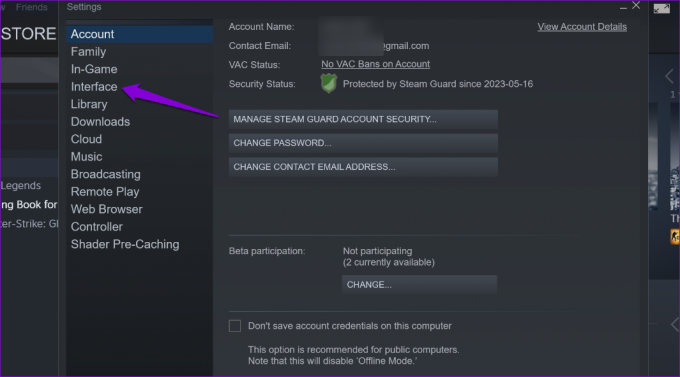
Pasul 4: Faceți clic pe meniul derulant de sub „Selectați limba pe care doriți să o folosească Steam” și alegeți opțiunea preferată din listă. Apoi, faceți clic pe OK în partea de jos.

Pasul 5: Faceți clic pe butonul Reporniți Steam și așteptați ca Steam să se redeschidă în limba specificată.

Cum să schimbi limba în Steam pentru web
Modificările aduse setărilor de limbă din Aplicația Steam pe computer nu sunt sincronizate pe diferite platforme. Ca urmare, dacă treceți la aplicația web Steam, va trebui să setați din nou limba preferată.
Pentru a schimba limba implicită în Steam online, urmați acești pași:
Pasul 1: Deschideți browserul web preferat și accesați site-ul web Steam. Conectați-vă la contul dvs. dacă nu ați făcut-o deja.
Vizitați Steam
Pasul 2: Faceți clic pe numele contului dvs. în colțul din dreapta sus, treceți cursorul peste Schimbați limba, apoi selectați opțiunea preferată din submeniu. Pagina Steam se va reîmprospăta apoi automat și va comuta la limba specificată.

Pasul 3: În pagina următoare, utilizați casetele de selectare pentru a selecta limbile secundare. Acest lucru va permite Steam să afișeze descrierile jocurilor și recenziile utilizatorilor în limba secundară atunci când conținutul nu este disponibil în limba dvs. principală.

Pasul 4: Derulați în jos și faceți clic pe Salvare.
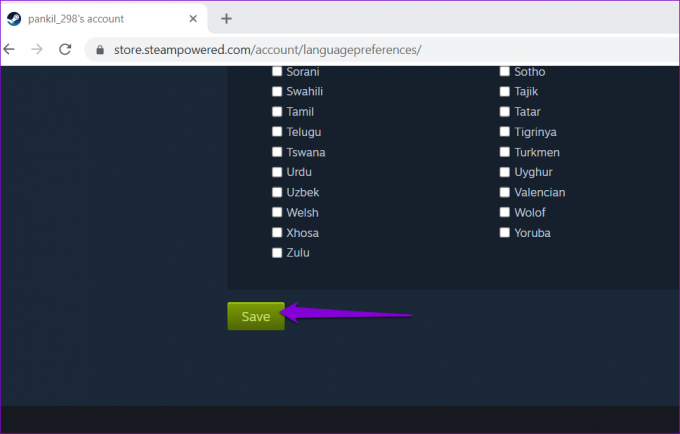
Cum să schimbi limba în Steam pentru mobil
Nici schimbarea limbii implicite în aplicația mobilă Steam nu este prea dificilă. Iată pașii pe care îi puteți urma pe Android sau iPhone.
Pasul 1: Deschideți aplicația Steam pe telefon.
Pasul 2: Atingeți pictograma meniu (trei linii orizontale) din colțul din dreapta jos.
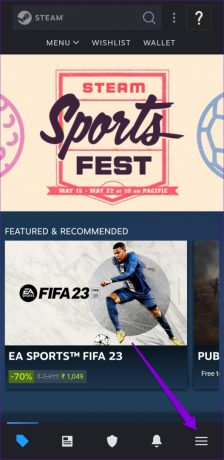
Pasul 3: Derulați în jos și selectați Setări.
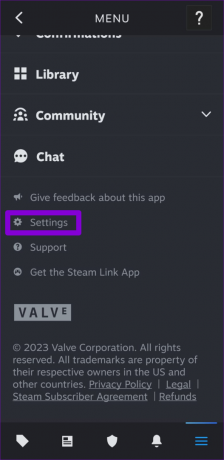
Pasul 4: Atingeți meniul derulant de lângă Limbă și selectați opțiunea preferată din listă.
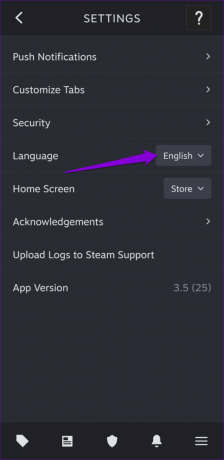
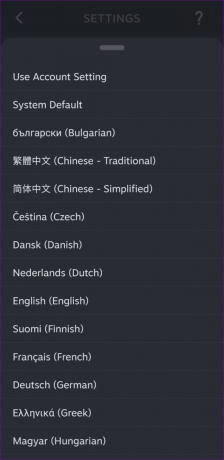
După ce ați finalizat pașii de mai sus, aplicația Steam ar trebui să aplice limba specificată fără a necesita o repornire.
Bonus: Cum să schimbi limba pentru un joc individual pe Steam
Steam pentru desktop permite, de asemenea, schimbarea limbii pentru jocuri individuale. Acest lucru vă permite să utilizați aplicația Steam într-o singură limbă (de exemplu, engleză) în timp ce jucați un anumit joc într-o altă limbă (de exemplu, spaniolă).
Iată cum puteți schimba limba pentru un anumit joc pe Steam.
Pasul 1: Deschideți aplicația Steam pe computer.
Pasul 2: Faceți clic pe Bibliotecă pentru a vedea o listă cu jocurile dvs.

Pasul 3: Faceți clic dreapta pe titlul jocului pentru care doriți să utilizați o altă limbă și selectați Proprietăți.
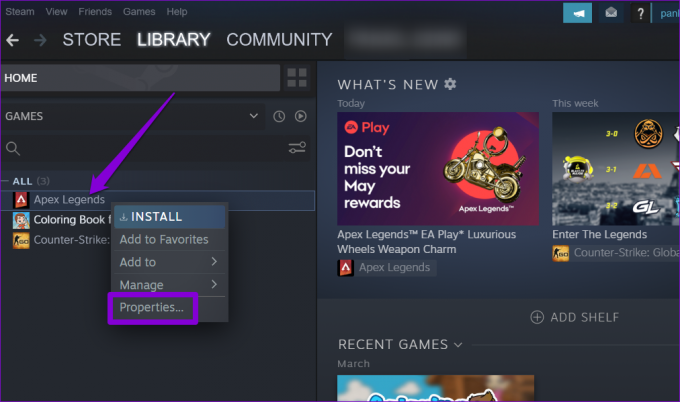
Pasul 4: Utilizați panoul din stânga pentru a comuta la fila Limbă. Dacă nu vedeți fila Limbă, jocul dvs. nu acceptă mai multe limbi.
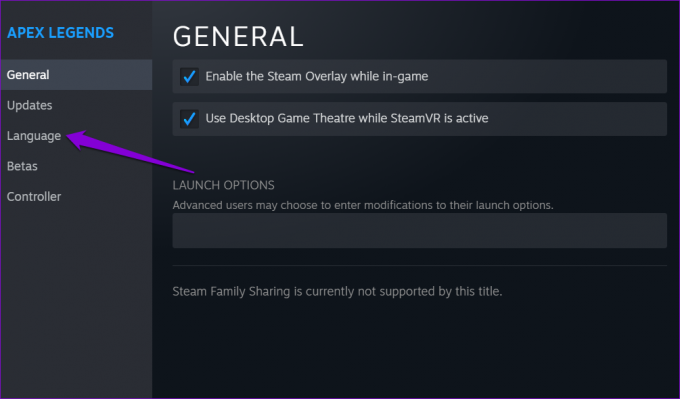
Pasul 5: Selectați limba pe care doriți să o utilizați din meniul derulant.
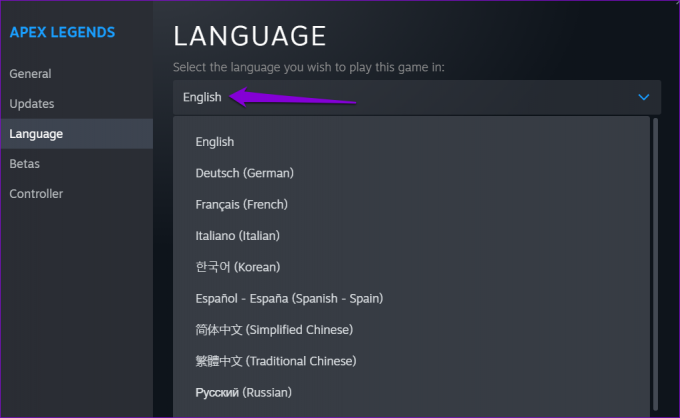
Și cam atât. Steam vă va salva preferința de limbă pentru acel anumit joc. Puteți repeta procesul de mai sus pentru mai multe jocuri dacă doriți. Rețineți că Steam vă poate solicita descărcați fișiere suplimentare înainte de a putea juca jocul într-o altă limbă.
Folosește Steam în limba ta preferată
A ști cum să schimbi limba implicită în Steam poate fi util dacă ești multilingv sau înveți o limbă nouă. Din fericire, procesul este destul de simplu, indiferent de platforma pe care o utilizați.
Ultima actualizare pe 16 mai 2023
Articolul de mai sus poate conține link-uri afiliate care ajută la sprijinirea Guiding Tech. Cu toate acestea, nu afectează integritatea noastră editorială. Conținutul rămâne imparțial și autentic.
ȘTIAȚI
Funcția Scribble de pe Apple Watch permite să desenați litere și numere pe ecran, care apoi sunt convertite automat în text.

Compus de
Pankil este de profesie inginer civil și și-a început călătoria ca scriitor la EOTO.tech. S-a alăturat recent la Guiding Tech ca scriitor independent pentru a acoperi instrucțiuni, explicații, ghiduri de cumpărare, sfaturi și trucuri pentru Android, iOS, Windows și Web.